1.通过路由器连接两个ip地址不一样的主机
路由器相当于将一个网络ip进行转化,最终达成与要到达的网络ip的网络区域相同。
(1)首先静态配置网络,在服务主机上将网络ip设置为1.1.1.228(具体的静态网络配置可以看之前的博客)
具体的命令及结果如下:

在文件中更改配置如下:

之后尝试去连接ip地址为172.25.254.250,发现无法连接

(2)在客户主机(虚拟机)上添加两个网卡(具体的虚拟机添加网卡可以看之前的博客)
下面将简单贴上几张图片:
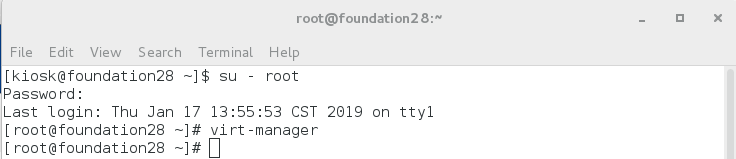



(3)在客户主机上配置两个ip地址,一个为172.25.254.128,一个为1.1.1.128
<1>在客户主机上配置两个ip地址和配置一个ip地址的主要区别是配置两个ip地址需要在两个文件中写入配置,其他的方法均一样(具体的静态网络配置可以看之前的博客)
具体的命令如下:
配置网卡eth0的文件配置如下:
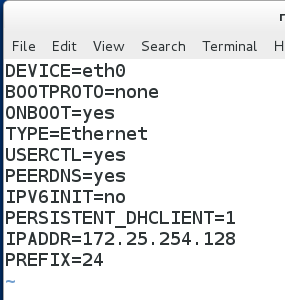
配置网卡eth1的文件配置如下:
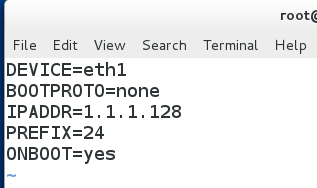
<2>查看最后设定好的ip地址

(4)测试
<1>在真实主机内连接客户主机的两个ip地址

<2>在服务主机内连接客户主机的两个ip地址

总结:只有在同一网段上的ip地址的两台主机才可以连接网络
(5)在客户机设置
<1>将客户主机看作路由器,查看其防火墙是否开启,如果没开启,首先开启防火墙
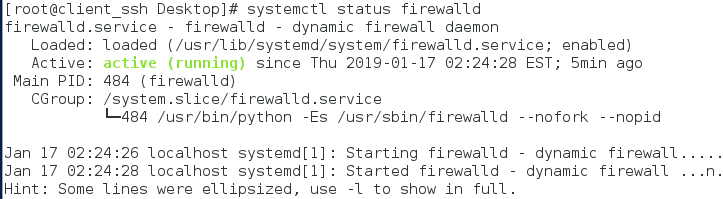
<2>开启防护墙之后要进行伪装

<3>查看内核路由是否开启(只有开启内核路由才可以进行两个网卡之间通信)

<4>进入内核路由的配置文件,开启内核路由

(6)在服务机设置
<1>首先查看是否有网关

<2>进入网关的配置文件并使其立即生效

<3>再次查看网关是否设置成功

2.在虚拟机上连上网络
(1)在真实主机下操作
<1>在真实主机上切换到超级目录下

<2>查看内核路由是否开启(如果没开启,就开启)

<3>查看防火墙是否开启(如果没开启,就开启)

<4>对防火墙进行伪装

<5>连接无线网络后,在真实主机中试图连接百度
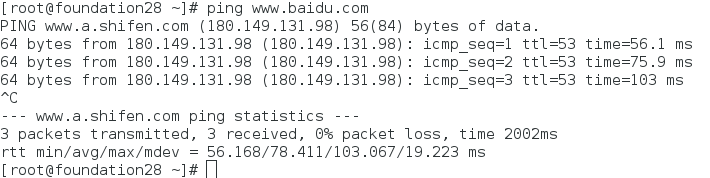
(2)在服务主机下操作
<1>在虚拟机下静态配置网络,将网络ip设为172.25.254.228
<2>查看是否有网关

<3>进入网关配置文件进行全局配置网关
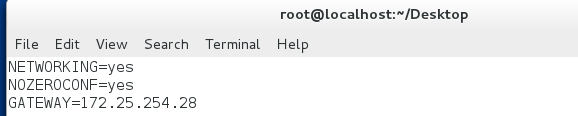
<4>再次查看网关是否配置成功

<5>尝试连接真实主机中www.baidu.com的ip地址,发现可以连接

<6>尝试连接真实主机中直接连接www.baidu.com,发现不可以连接

<7>在浏览器中输入www.baidu.com发现无法正常显示页面,当输入www.baidu.com的ip后发现可以显示页面


补充:虚拟机和主机无法连接ip
只要不是down就可以
虚拟机ping不同物理机,可能的问题如下:
1.两个网址不在同一个网段
2.虚拟机和物理机之间的网桥断了,利用brctl show查看网卡和物理设备是否相对应并且存在,如果存在,说明没有问题
3.一般虚拟设备的物理设备断了可能是因为重启虚拟机所造成的,此时有两种解决方法,一种是将虚拟机关机,然后再开机。另外一种是手动添加物理设备,使用的命令为brctl addif br0 vnet0,然后再次查看,发现存在,连接也正常。
4.查看物理网卡设备的名称的命令是ip addr show
5.查看物理网卡时,虚拟机的物理设备中,只要不是down就说明没有问题(可能是UNKNOWN)
6.虚拟机和真机是通过网桥连接的


3.虚拟机访问网络
(1)在虚拟机中直接输入域名就可以访问网页
<1>首先进入本地目录下,对www.baidu.com的ip和域名进行对应

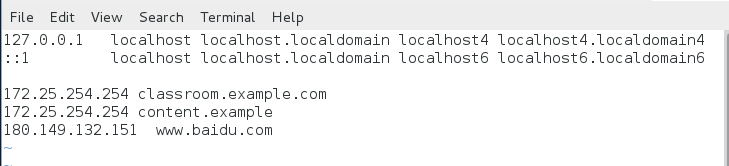
<2>使配置立即生效

<3>试图在服务主机上直接连接www.baidu.com,可以发现能够正常连接

<4>试图在浏览器上直接输入域名,发现可以进行上网

<5>试图在浏览器上点击其他的链接,发现无法正常连接

(2)在虚拟机中借助网络服务访问所有的网页
<1>首先进入网络配置/etc/resolv.conf目录下并立即生效
命令如下:

更改/etc/resolv.conf下的文件

注意:114.114.114.114可以访问所有的页面
<2>尝试在服务主机上连接www.taobao.com,发现可以连接

<3>尝试在服务主机上连接www.baidu.com,发现可以连接
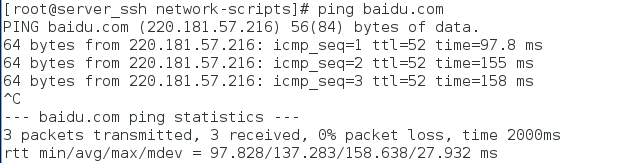
<4>尝试在浏览器中打开各种网页


(3)在虚拟中的优先级的设置(默认是本地的优先级高)
<1>进入配置文件进行更改

<2>将files设定在dns之前

<3>进入/etc/hosts下更改配置
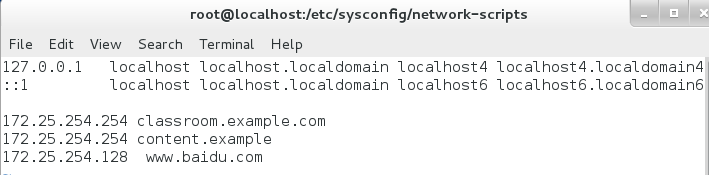
<4>连接网络后,会发现连接网络时会先连接本地设置的网络

<5>再次进入配置文件进行更改

<6>将files设定在dns之后

<7>连接网络后,会发现连接网络时会先连接网络设置的网络

(4)在虚拟机中设置网络服务的ip不变
当有应用需要进行域名解析时,会首先读resolv.conf文件获取
注意:前提是一定要开启dhcp服务
-1-进入网络ip配置文件并进行查看
[root@station ~]# cd /etc/sysconfig/network-scripts ##进入网络配置文件
[root@station network-scripts]# ls ##进行查看

-2-进入网关配置文件并修改文件内容
[root@station network-scripts]# vim ifcfg-eth0
修改内容如下:

将PEERDNS=no删除或加上注释符号

-3-进入/etc/resolv.conf文件内并对nameserver 进行设置
[root@station network-scripts]# vim /etc/resolv.conf
[root@station network-scripts]# cat /etc/resolv.conf

-3-重启网络后再对/etc/resolv.conf文件内容进行查看,会发现nameserver发生了改变(变成了dhcp服务时原来设置的nameserver)
[root@station network-scripts]# systemctl restart network
[root@station network-scripts]# cat /etc/resolv.conf

-4-更改ifcfg-eth0中文件的配置
[root@station network-scripts]# vim ifcfg-eth0
更改的内容如下:
PEERDNS=no

-5-再次更改/etc/resolv.conf文件内的域名地址
[root@station network-scripts]# vim /etc/resolv.conf

-6-多次进行网络重启并查看/etc/resolv.conf文件内的nameserver,会发现其没有发生任何改变
[root@station network-scripts]# systemctl restart network
[root@station network-scripts]# cat /etc/resolv.conf
[root@station network-scripts]# systemctl restart network
[root@station network-scripts]# cat /etc/resolv.conf
[root@station network-scripts]# systemctl restart network
[root@station network-scripts]# cat /etc/resolv.conf

注意:如果是PEERDNS=yes说明即使更改了/etc/resolv.conf文件,设置了域名地址,也会在重启服务后变成dhcp中设置的域名地址






















 943
943











 被折叠的 条评论
为什么被折叠?
被折叠的 条评论
为什么被折叠?








